Jak wyłączyć komputer za pomocą telefonu

Jak wyłączyć komputer za pomocą telefonu
Średnie wykorzystanie procesora przez aplikację może różnić się od bieżącego. Dzieje się tak, ponieważ aplikacja może zwiększać lub zmniejszać wykorzystanie procesora w zależności od momentu szczytowego obciążenia. Na przykład, przeglądarki zwiększają zużycie zasobów w miarę otwierania nowych kart. Chociaż bieżące wykorzystanie procesora można oszacować w Menedżerze zadań, monitorowanie średniego wykorzystania procesora przez proces może być trudne.
Average CPU Cycles to przenośna aplikacja, która wyświetla bieżące i średnie wykorzystanie procesora dla wybranego procesu. Program mierzy wykorzystanie procesora dla określonych programów od momentu ich uruchomienia do chwili obecnej lub inicjując obliczenia od wybranego punktu w czasie. Na przykład, można wykonać to drugie, rozpoczynając obliczanie wykorzystania procesora w czasie szczytowym, bezczynności lub ogólnego wykorzystania, aby zobaczyć, ile procesora jest wykorzystywane podczas maksymalnego, minimalnego lub normalnego wykorzystania aplikacji. Systemy Windows Vista i 7 używają funkcji QueryProcessCycleTime z biblioteki kernel32.dll do pomiaru mniejszych obciążeń procesora za pomocą innych, powszechnie stosowanych metod. Sprawia to również, że pomiary są mniej zależne od bieżącej częstotliwości procesora, jeśli system korzysta ze skalowania/ograniczania częstotliwości procesora. Average CPU Cycles wykorzystuje ten mechanizm, aby umożliwić użytkownikom obliczenie wykorzystania procesora przez proces.
Aby rozpocząć, kliknij przycisk „Proces” i wybierz proces do monitorowania. Po wybraniu procesu kliknij „Od początku procesu” (aby monitorować proces od momentu rozpoczęcia do chwili obecnej) lub „Od teraz” (aby rozpocząć monitorowanie użycia procesora tylko od chwili obecnej). Suwak w głównym interfejsie umożliwia wybór przedziału czasu, po którym mierzone jest użycie procesora. Użycie niższego przedziału czasu może pomóc w dokładniejszym obliczeniu użycia procesora. Domyślnie suwak jest ustawiony na przedział czasu 1 sekundy.
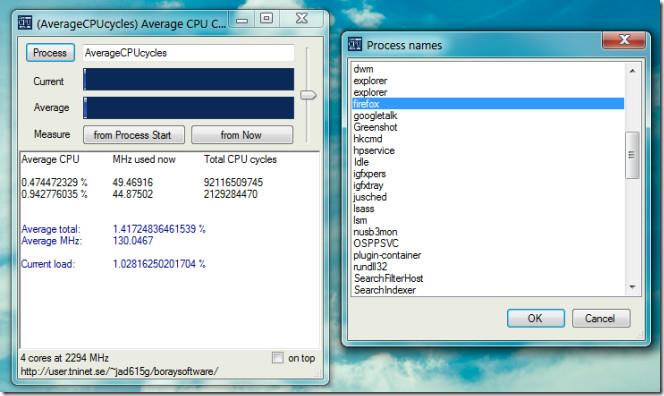
Średnie cykle procesora (CPU) dostarczają ciągłych informacji o wybranym procesie, aż do jego zamknięcia. Główny interfejs wyświetla pasek postępu wraz z danymi liczbowymi dotyczącymi średniego użycia procesora (MHz), łącznej liczby cykli procesora (CPU), średniej częstotliwości MHz i aktualnego obciążenia.
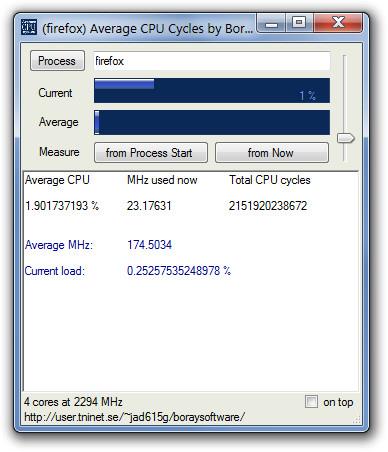
Average CPU Cycles działa w systemach Windows XP, Windows Vista i Windows 7. Pakiet dla systemu Windows XP jest dostępny osobno, ponieważ proces obliczania procesora w systemie XP różni się od systemów Vista i 7.
Jak wyłączyć komputer za pomocą telefonu
Usługa Windows Update zasadniczo współpracuje z rejestrem i różnymi plikami DLL, OCX i AX. W przypadku uszkodzenia tych plików większość funkcji
Nowe pakiety ochrony systemu pojawiają się ostatnio jak grzyby po deszczu, a każdy z nich oferuje kolejne rozwiązanie antywirusowe/do wykrywania spamu, a jeśli masz szczęście
Dowiedz się, jak włączyć Bluetooth w systemie Windows 10/11. Bluetooth musi być włączony, aby Twoje urządzenia Bluetooth działały prawidłowo. Spokojnie, to proste!
Wcześniej recenzowaliśmy NitroPDF, dobry czytnik PDF, który umożliwia również użytkownikom konwersję dokumentów do plików PDF z opcjami takimi jak scalanie i dzielenie plików PDF
Czy kiedykolwiek otrzymałeś dokument lub plik tekstowy zawierający zbędne, niepotrzebne znaki? Czy tekst zawiera mnóstwo gwiazdek, myślników, pustych spacji itp.?
Tak wiele osób pytało o małą prostokątną ikonę Google obok ikony Start systemu Windows 7 na moim pasku zadań, że w końcu zdecydowałem się opublikować ten artykuł
uTorrent to zdecydowanie najpopularniejszy klient desktopowy do pobierania torrentów. Chociaż u mnie działa bez zarzutu w systemie Windows 7, niektórzy użytkownicy mają problem z…
Każdy musi robić częste przerwy podczas pracy przy komputerze, ponieważ jeśli nie robisz przerw, istnieje duże prawdopodobieństwo, że Twoje oczy wyskoczą (dobrze, nie wyskoczą)
Istnieje wiele aplikacji, do których jako zwykły użytkownik możesz być bardzo przyzwyczajony. Większość powszechnie używanych darmowych narzędzi wymaga żmudnej instalacji,







